
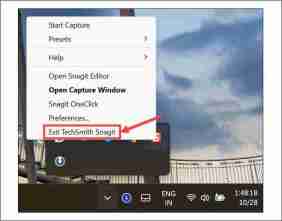
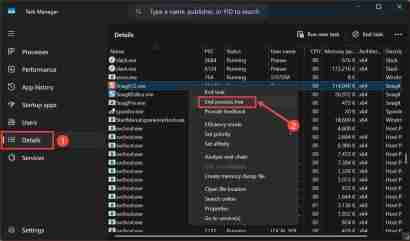
変更が有効であることを確認するには、コンピュータを一度再起動してください。黄色の枠線が消えているはずです。
2. Windows ナレーターをオフにする
誤って Windows ナレーターをアクティブにしてシステムがミュートになっている場合、なぜすべてに境界線があるのか混乱するでしょう。
通常、青い境界線が表示されますが、システムのコントラスト テーマによっては黄色になる場合もあります。オフにするには、次の手順に従ってください:
- Windows サーチで、「ナレーター」と入力し、そのアイコンをクリックして起動します。

-
設定 オプションをクリックします。

-
ナレーター の横にあるボタンを切り替えてオフにします。

- キーボード ショートカット をオフにして、誤ってアクティブ化するのを防ぐこともできます。
3.ウィンドウの境界線のアクセントカラーを無効にします
Windows には、アクティブなアプリ ウィンドウごとにアクセント カラーの境界線を配置するオプションがあります。無効にする方法は次のとおりです:
- Windows I を押して設定を起動し、左側の 個人設定 タブに切り替えます。
- 右側で、色 オプションをクリックします。

-
アクセントカラーセクションを展開して設定を調整します。

-
タイトル バーとウィンドウの境界線にアクセント カラーを表示するオプションの横にあるボタンを切り替えてオフにします。

4.コントラスト テーマを無効にする
Windows には、視認性を高めるために設計されたコントラスト テーマが付属しています。ただし、これにより、画面の周囲に黄色の境界線が表示されるなど、表示上の問題が発生する可能性もあります。
無効にするには:
- Windows 設定を起動し、個人設定 > に移動します。色.
- [関連設定] で、[コントラスト テーマ] オプションをクリックします。

- コントラスト テーマの横にあるドロップダウン メニューを展開し、なし を選択し、適用 をクリックします。

黄色の境界線の問題が解決しないかどうかを確認してください。
5.ディスプレイドライバーのアップデートを確認します
画面の周りの黄色の枠などの表示異常は、ディスプレイ ドライバーが古いか破損していることが原因で発生することがあります。
デバイス マネージャーを使用してアップデートを確認する方法は次のとおりです:
- スタート ボタンを右クリックし、デバイス マネージャーを選択します。
-
ディスプレイ アダプター セクションを展開し、グラフィック カードを右クリックして、ドライバーの更新 を選択します。

- 次に、ドライバーを自動的に検索するを選択します。製造元の Web サイトから最新のドライバーをダウンロードした場合は、コンピューターを参照してドライバーを検索します
 を選択します。
を選択します。 - 画面上の指示に従います。
専用のドライバー アップデーター プログラムを使用して定期的にドライバーを確認し、更新することもできます。
6.スパイウェアをスキャン
最近、疑わしい Web サイトにアクセスしたり、非公式のソースから海賊版または正規のプログラムをダウンロードした場合、スパイウェアが Windows システムに侵入した可能性があります
。その場合、 強力なウイルス対策プログラムを使用してシステム全体のスキャンを実行する必要があります。サードパーティのマルウェア対策ツールをお持ちでない場合は、Windows セキュリティ を起動し、ウイルスと脅威の保護
セクションに切り替えて、システム全体のスキャンを実行します。

これで、Windows 11 の画面の周囲の黄色の境界線を修正するための最良の解決策がわかりました。他に何も解決しない場合、最終的な選択肢は、システムの復元を実行するか、システムをデフォルトにリセットすることです。
このガイドが PC を通常の動作に戻すのに役立つことを願っています。
以上がWindows 11 の画面周囲の黄色の境界線 - 6 つの簡単な修正の詳細内容です。詳細については、PHP 中国語 Web サイトの他の関連記事を参照してください。
 Windowsの通知が迷惑になりますか?これらの5つの設定を変更しますApr 16, 2025 am 06:08 AM
Windowsの通知が迷惑になりますか?これらの5つの設定を変更しますApr 16, 2025 am 06:08 AMWindows通知機能は便利ですが、ポップアップが多すぎると、人々が動揺します。心配しないでください。Windowsは、通知を管理および制限する複数の方法を提供し、情報を開いたままにし、干渉を回避します。 1。すべての通知をミュートします 場合によっては、画面の録音、仕事、プレゼンテーション、ゲームに焦点を当てているなど、完全に静かな環境が必要になる場合があります。 Windowsを使用すると、すべての通知をミュートして、中断されないようにします。 設定アプリを開き、左側のシステムをクリックし、[通知]を選択します。 「通知」の横にあるスイッチをオフにして、すべてのアプリケーションの通知を無効にします。完了したら、重要な更新の欠落を避けるために通知を再開することを忘れないでください。 この方法は、ジョブ関連のアプリ通知を逃したくないユーザーには適していない場合があります。
 私はこのPC部品を使用したことはありませんApr 16, 2025 am 06:02 AM
私はこのPC部品を使用したことはありませんApr 16, 2025 am 06:02 AMハードドライブとSSDファンが失敗する理由と、使用済みストレージを安全に選択する方法 ハードドライブやSSDファンに失敗することが大きな問題になる可能性があります。 この記事では、これらのコンポーネントが失敗する理由と、使用済みストレージを購入する際のリスクを軽減する方法について説明します。 使用済みhのリスク
 Asus' Rog Zephyrus G14 OLEDゲームラップトップは300ドルですApr 16, 2025 am 03:01 AM
Asus' Rog Zephyrus G14 OLEDゲームラップトップは300ドルですApr 16, 2025 am 03:01 AMAsus Rog Zephyrus G14 Esportsラップトップ特別オファー! Asus Rog Zephyrus G14 Esportsラップトップを今すぐ購入して、300ドルのオファーをお楽しみください!元の価格は1999ドル、現在の価格はわずか1699ドルです!いつでもどこでも没入型ゲーム体験をお楽しみください。または、信頼できるポータブルワークステーションとして使用してください。 Best Buyは現在、この2024年14インチのAsus Rog Zephyrus G14 E-Sportsラップトップでオファーを提供しています。その強力な構成とパフォーマンスは印象的です。 このASUS ROG Zephyrus G14 E-Sportsラップトップはベストバイで16かかります
 使用する必要がある5つの隠されたWindows機能Apr 16, 2025 am 12:57 AM
使用する必要がある5つの隠されたWindows機能Apr 16, 2025 am 12:57 AMよりスムーズな体験のために、隠されたWindows機能のロックを解除してください! コンピューティングエクスペリエンスを大幅に向上させることができる驚くほど便利なWindows機能を発見してください。ベテランのWindowsユーザーでさえ、ここでいくつかの新しいトリックを見つけるかもしれません。 ダイナミックロック:自動
 Windows11 Homeでグループポリシーエディターを有効にする方法Apr 15, 2025 pm 06:01 PM
Windows11 Homeでグループポリシーエディターを有効にする方法Apr 15, 2025 pm 06:01 PMWindows 11 Homeでグループポリシーエディター(gpedit.msc)を有効にする:ステップバイステップガイド 多くのユーザー、特に共有オフィス環境では、複数のユーザーアカウントを管理し、許可されていないACを防ぐために、グループポリシーエディター(gpedit.msc)に依存しています
 Windows KB5054979更新情報の更新コンテンツリストApr 15, 2025 pm 05:36 PM
Windows KB5054979更新情報の更新コンテンツリストApr 15, 2025 pm 05:36 PMKB5054979は、Windows 11バージョン24H2のために、2025年3月27日にリリースされた累積セキュリティアップデートです。 .NETフレームワークバージョン3.5および4.8.1をターゲットにし、セキュリティと全体的な安定性を高めます。特に、更新はファイルと直接の問題に対処します
 Windows、Mac、およびLinuxで動作する暗号化されたバックアップドライブを作成するApr 15, 2025 am 06:13 AM
Windows、Mac、およびLinuxで動作する暗号化されたバックアップドライブを作成するApr 15, 2025 am 06:13 AMデジタルライフの保護:Veracryptを使用して暗号化されたバックアップを作成します 私たちのデジタル生活は、かけがえのない思い出、重要な文書、および本質的な作業ファイルであふれています。 デバイスの故障、盗難、またはランサムウェア攻撃によるこれらの損失
 Windows11でマウスの加速をオフにする方法(そしてなぜ)Apr 15, 2025 am 06:06 AM
Windows11でマウスの加速をオフにする方法(そしてなぜ)Apr 15, 2025 am 06:06 AMマウスの精度の向上:Windows 11マウスの加速機能を無効にします マウスを数センチで移動する場合でも、マウスカーソルは画面上で速すぎますか?これがマウス加速関数です。この記事では、マウスの動きをよりよく制御するためにこの機能を無効にする方法について説明します。 マウスの加速を無効にするのは賢明ですか? Windowsシステムには、直接的な「マウス加速」オプションはありません。代わりに、それは「強化されたポインター精度」設定であり、マイクロソフトはマウス加速機能と見なしています。 この機能を有効にすると、マウスのDPI(インチあたりのドット)設定が有効になります。マウスの物理的な移動速度と、カーソルが画面上で移動する距離との関係を制御します。マウスをゆっくりと移動すると、Windowsは有効なDPIを減らし、カーソルの動きが短くなります


ホットAIツール

Undresser.AI Undress
リアルなヌード写真を作成する AI 搭載アプリ

AI Clothes Remover
写真から衣服を削除するオンライン AI ツール。

Undress AI Tool
脱衣画像を無料で

Clothoff.io
AI衣類リムーバー

AI Hentai Generator
AIヘンタイを無料で生成します。

人気の記事

ホットツール

SAP NetWeaver Server Adapter for Eclipse
Eclipse を SAP NetWeaver アプリケーション サーバーと統合します。

mPDF
mPDF は、UTF-8 でエンコードされた HTML から PDF ファイルを生成できる PHP ライブラリです。オリジナルの作者である Ian Back は、Web サイトから「オンザフライ」で PDF ファイルを出力し、さまざまな言語を処理するために mPDF を作成しました。 HTML2FPDF などのオリジナルのスクリプトよりも遅く、Unicode フォントを使用すると生成されるファイルが大きくなりますが、CSS スタイルなどをサポートし、多くの機能強化が施されています。 RTL (アラビア語とヘブライ語) や CJK (中国語、日本語、韓国語) を含むほぼすべての言語をサポートします。ネストされたブロックレベル要素 (P、DIV など) をサポートします。

Dreamweaver Mac版
ビジュアル Web 開発ツール

ZendStudio 13.5.1 Mac
強力な PHP 統合開発環境

MinGW - Minimalist GNU for Windows
このプロジェクトは osdn.net/projects/mingw に移行中です。引き続きそこでフォローしていただけます。 MinGW: GNU Compiler Collection (GCC) のネイティブ Windows ポートであり、ネイティブ Windows アプリケーションを構築するための自由に配布可能なインポート ライブラリとヘッダー ファイルであり、C99 機能をサポートする MSVC ランタイムの拡張機能が含まれています。すべての MinGW ソフトウェアは 64 ビット Windows プラットフォームで実行できます。














 を選択します。
を選択します。

